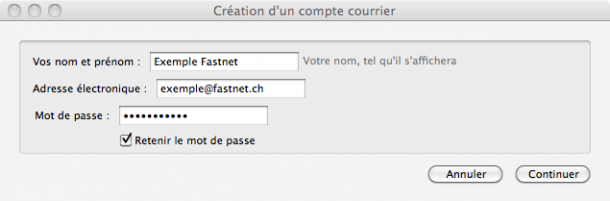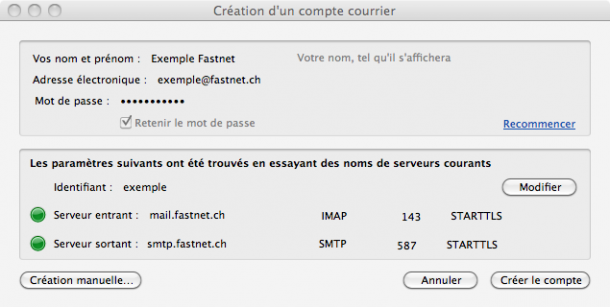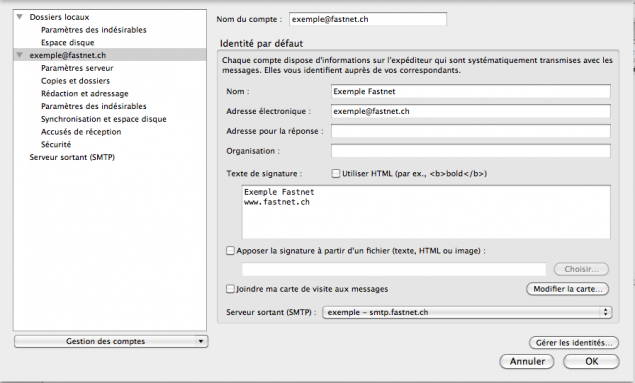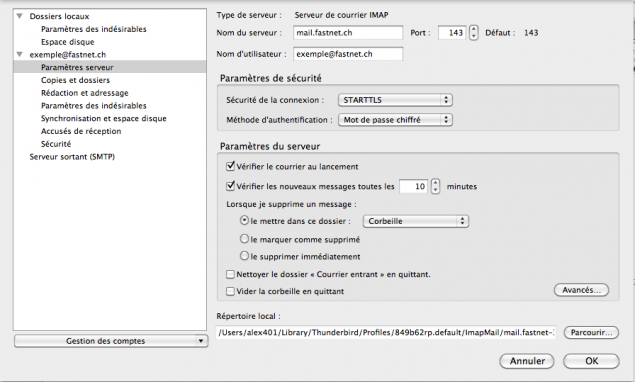Configuration Thunderbird
Création automatique
Pour commencer, cliquez sur Fichier ⇒ Nouveau ⇒ Comptes courriers.
Cette fenêtre va s'afficher :
Cliquez sur “continuer”.
Si les 2 voyants ne sont pas passés au vert, cliquez sur “Création manuelle”.
Création manuelle
Etape 1
Un nouveau menu s'affiche désormais avec les options avancées de votre compte de messagerie.
Sur cette page de configuration, vous pouvez préciser une adresse mail différente de la vôtre pour la réponse.
Vous pouvez également écrire une signature, qui se trouvera automatiquement dans les mails que vous écrirez via Thunderbird.
Etape 2
Si vous cliquez sur “Serveur entrant” dans le menu de gauche, vous arriverez sur une autre page de configuration qui correspond à la configuration de la réception de vos messages.
L'adresse de votre serveur entrant est généralement mail.votredomaine.org
Soyez certain d'utiliser le Username que nous vous avons transmis à la création du mail.
Au niveau de la sécurité, vous pouvez choisir soit STARTTLS soit SSL/TLS.
Port 993 pour SSL/TLS et 143 pour STARTTLS
Etape 3
Une dernière étape de la configuration est le serveur sortant SMTP, c'est lui qui va vous permettre d'envoyer vos mails.
L'adresse du serveur sortant est asmtp.fastnet.ch sur le port 587. Utilisez également votre Username complet.
Etape 4
Votre compte de messagerie est maintenant configuré et vous pouvez écrire et recevoir vos mails. Si vous souhaitez parfaire votre configuration, cliquez sur “Rédaction et adressage”. Cette page vous permettra de spécifier comment vous souhaitez organiser vos mails.